Swiftは、安全性に重点を置いた最新のオープンソースの高性能プログラミング言語です。 Appleによって開発され、2014年にリリースされました。Swiftは、古いObjective-C言語の代替として設計されました。この言語は元々プロプライエタリでしたが、2015年にAppleはこの言語をオープンソース化し、GNU/Linuxシステムで利用できるようにしました。 SwiftはiOSアプリ開発で使用される言語として最もよく知られていますが、Linuxでのサーバー側プログラミングに使用することには上昇傾向があります。さらに、それが若いオープンソースの汎用プログラミング言語であるという事実は、時間の経過とともに他のドメインでの使用の増加につながる可能性があります。
この記事では、SwiftをUbuntu 20.04 LTS 。私たちが焦点を当てているUbuntuのバージョンのため、このチュートリアルに従う前に、最初にUbuntu 20.04をインストールするか、以前のバージョンを使用している場合はUbuntu20.04にアップグレードすることをお勧めします。
このチュートリアルでは、学習します :
- Ubuntu 20.04 LTSにSwiftをダウンロード、検証、インストールする方法
- REPLまたはReadEvalPrint Loop(インタラクティブSwiftシェル)を呼び出す方法
 Ubuntu20.04にSwiftをインストールする方法
Ubuntu20.04にSwiftをインストールする方法 使用されるソフトウェア要件と規則
| カテゴリ | 使用する要件、規則、またはソフトウェアバージョン |
|---|---|
| Ubuntu 20.04 | |
| Swift | |
rootまたはsudoを介したLinuxシステムへの特権アクセス コマンド。 | |
#–指定されたLinuxコマンドをrootユーザーとして直接、またはsudoを使用してroot権限で実行する必要があります command $ –指定されたLinuxコマンドを通常の非特権ユーザーとして実行する必要があります |
依存関係のインストール
まず、次のコマンドを使用して、パッケージインデックスとインストール済みパッケージが最新であることを確認します。
$ sudo apt update && sudo apt upgrade
次に、次のコマンドを使用して依存関係をインストールします。
$ sudo apt install binutils git gnupg2 libc6-dev libcurl4 libedit2 libgcc-9-dev libpython2.7 libsqlite3-0 libstdc++-9-dev libxml2 libz3-dev pkg-config tzdata zlib1g-dev
Swiftをダウンロード
次のコマンドを使用して、SwiftダウンロードページからUbuntu20.04用のSwifttarballをダウンロードします。
$ wget https://swift.org/builds/swift-5.3.3-release/ubuntu2004/swift-5.3.3-RELEASE/swift-5.3.3-RELEASE-ubuntu20.04.tar.gz
ダウンロードの確認
次に、ダウンロードの整合性を検証して、ダウンロードが完全で改ざんされていないことを確認します。これを行うには、次のコマンドを使用して、同じダウンロードページからPGP署名をダウンロードします。
$ wget https://swift.org/builds/swift-5.3.3-release/ubuntu2004/swift-5.3.3-RELEASE/swift-5.3.3-RELEASE-ubuntu20.04.tar.gz.sig
次に、次のコマンドを使用してSwiftのPGPキーをインポートします。
注:これは完了するまでに数分かかる場合があります。
$ gpg --keyserver hkp://pool.sks-keyservers.net --recv-keys '7463 A81A 4B2E EA1B 551F FBCF D441 C977 412B 37AD' '1BE1 E29A 084C B305 F397 D62A 9F59 7F4D 21A5 6D5F' 'A3BA FD35 56A5 9079 C068 94BD 63BC 1CFE 91D3 06C6' '5E4D F843 FB06 5D7F 7E24 FBA2 EF54 30F0 71E1 B235' '8513 444E 2DA3 6B7C 1659 AF4D 7638 F1FB 2B2B 08C4' 'A62A E125 BBBF BB96 A6E0 42EC 925C C1CC ED3D 1561' '8A74 9566 2C3C D4AE 18D9 5637 FAF6 989E 1BC1 6FEA'
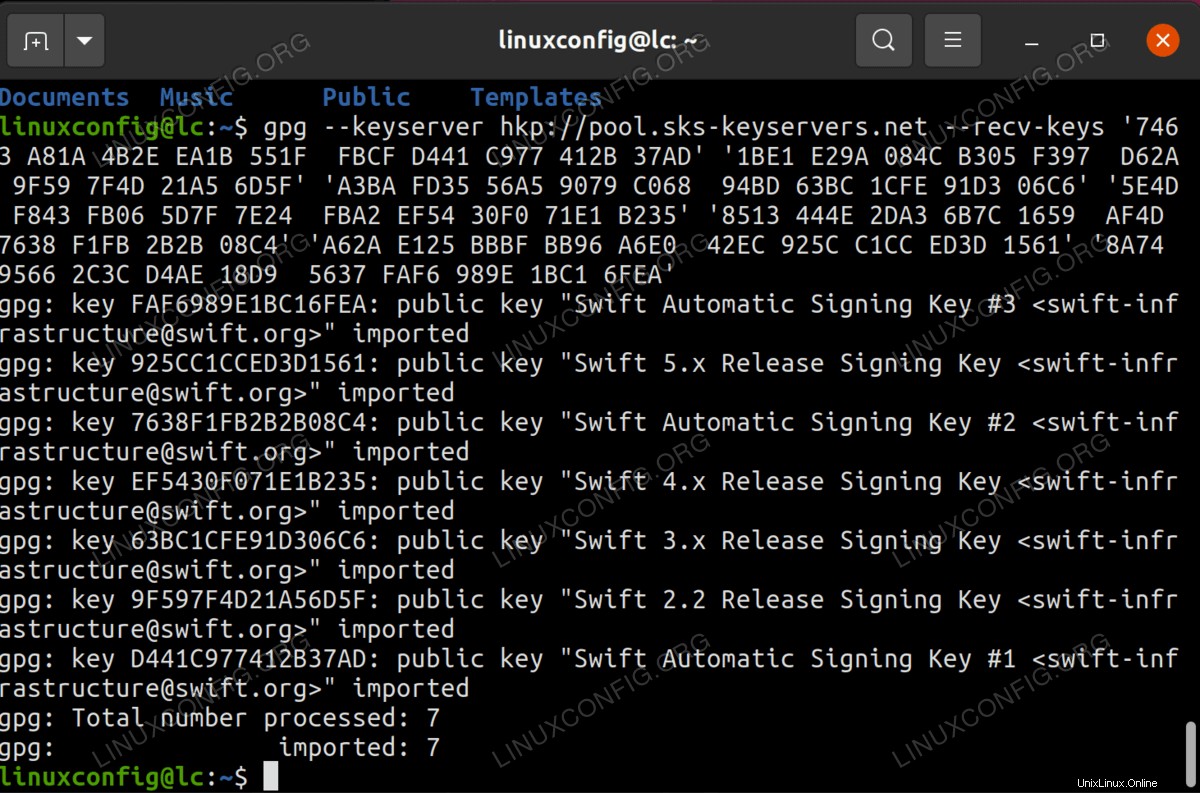 キーのインポート
キーのインポート 最後に、ダウンロードした署名を使用して、次のコマンドでダウンロードしたtarballの整合性を確認します。
$ gpg --verify swift-5.3.3-RELEASE-ubuntu20.04.tar.gz{.sig,}
tarballが問題なくダウンロードされ、安全に使用できる場合は、出力gpg: Good signature from "Swift 5.x Release Signing Key <[email protected]>" 。
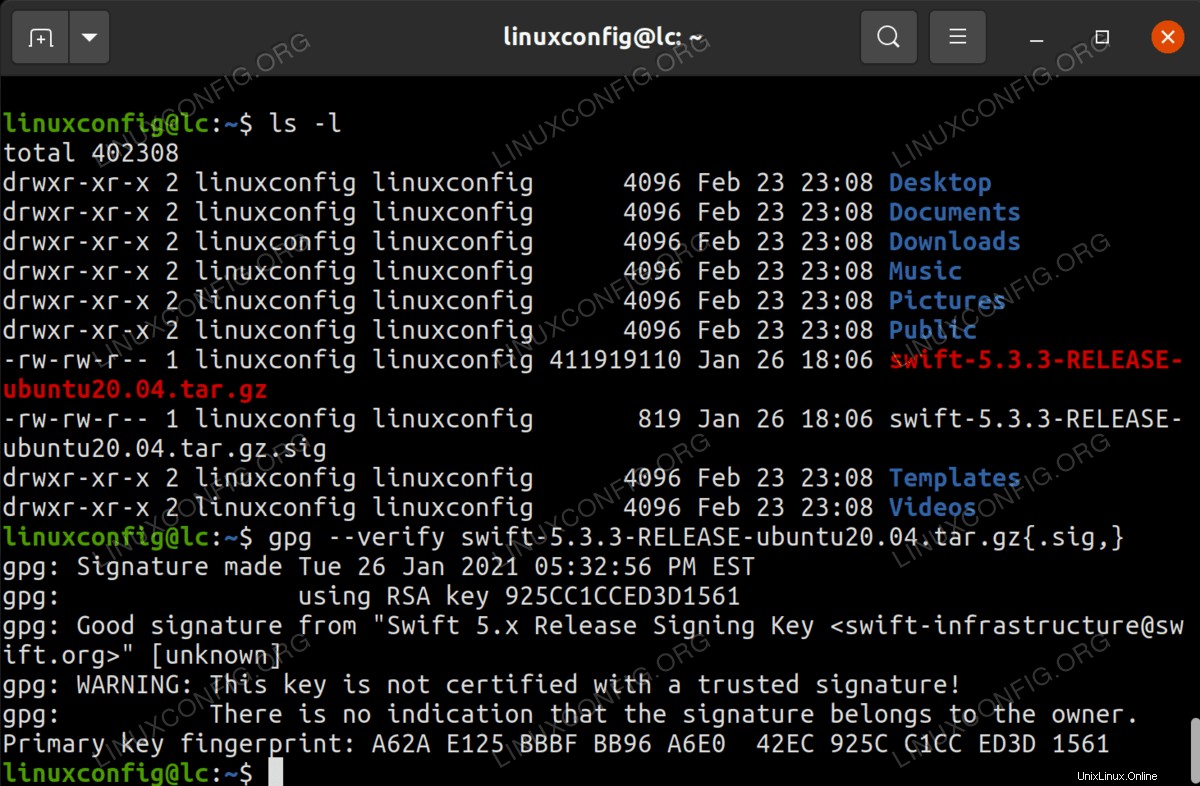 アーカイブの確認
アーカイブの確認 インストールとセットアップ
このチュートリアルでは、ホームディレクトリにswiftをインストールします。
tarballをホームディレクトリに抽出するには、次のコマンドを入力します。
$ tar -xvzf swift-5.3.3-RELEASE-ubuntu20.04.tar.gz -C ~
次に、迅速な実行可能ファイルをPATHに追加し、PATHを更新する必要があります。 次のコマンドを使用して、シェルの現在実行中のインスタンスの環境変数。
$ echo "PATH=~/swift-5.3.3-RELEASE-ubuntu20.04/usr/bin:$PATH" >> ~/.bashrc $ . ~/.bashrc
これが正しく行われたことを確認するには、$ swift --versionと入力します。
Swift version 5.3.3 (swift-5.3.3-RELEASE) Target: x86_64-unknown-linux-gnu
それならあなたは行ってもいいです!
これで、swiftを入力できるようになります。 いつでもコマンドラインでコマンドを実行できます。
REPL
swiftを入力する ターミナルにコマンドを入力すると、REPLまたはRead EvalPrintLoopと呼ばれるインタラクティブなSwiftシェルが起動します。ここでは、有効なswiftステートメントを記述して、それらが評価されるのを確認できます。 LinuxでCでプログラミングする場合と同じように、GNUCライブラリをインポートして標準Cライブラリを使用することもできます。
REPLの使用感をつかむには、先に進んで次のように入力し、各行の後にEnterキーを押します。
let name = "LinuxConfig"
import Glibc // imports GNU C Library
var ln = random() % 100
print("hello,",name,"your lucky number is", ln)
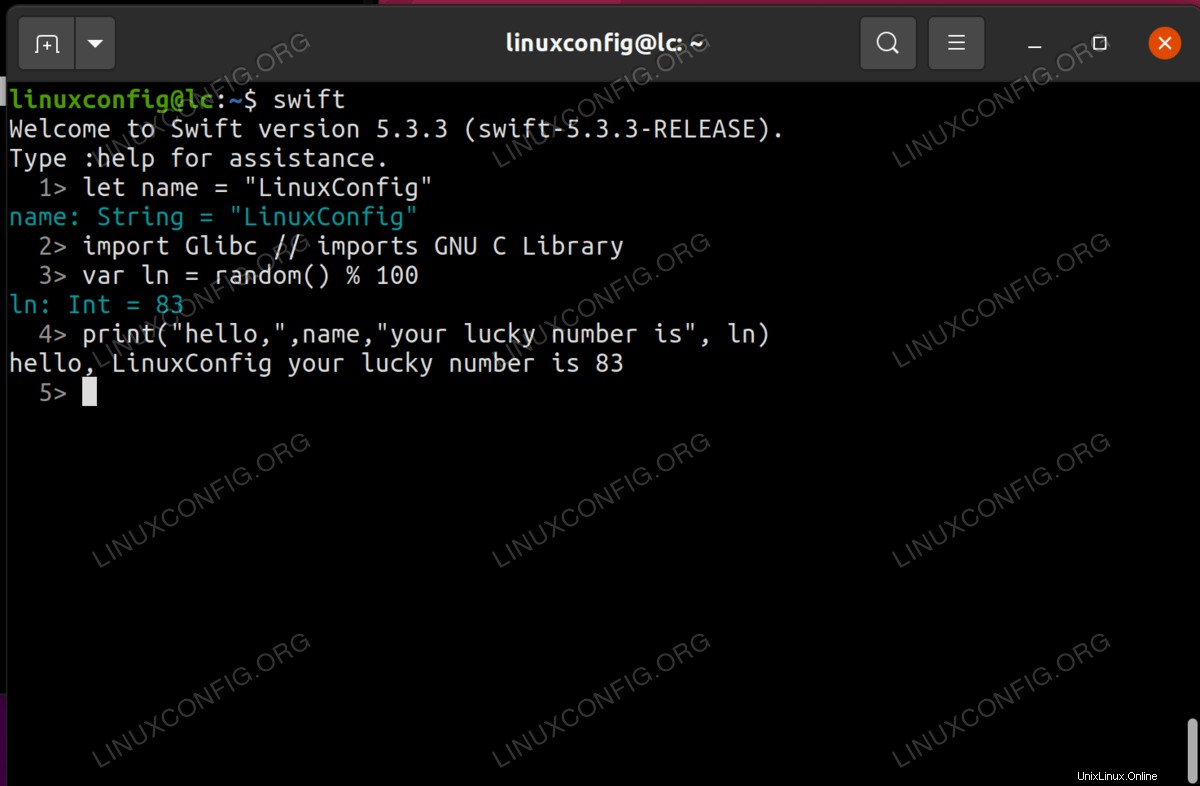 REPLを使用する
REPLを使用する
REPLを終了するには、:qと入力します
結論
UbuntuにSwiftがインストールされたので、可能性を探り始めることができます。 Swiftはまだ非常に若い言語であり、オープンソースコミュニティは常にその使用法を拡大しています。好奇心から言語に慣れるための機会を利用することもできますし、サーバー側のSwiftフレームワークのいくつかを試してみることもできます。理由が何であれ、これで基本として使用できるSwiftのインストールが機能します。